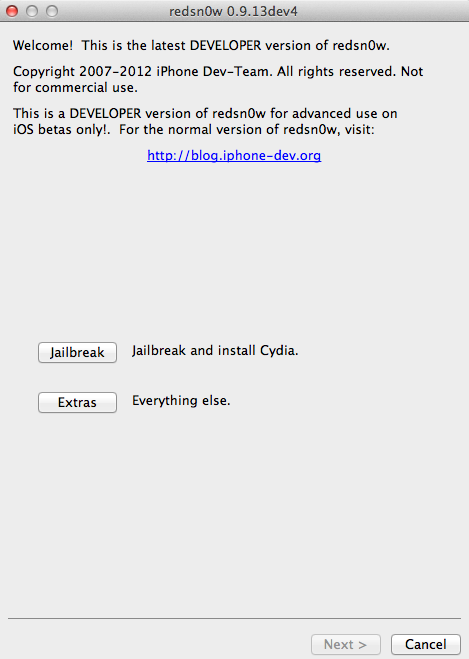La notte scorsa Apple ha rilasciato iOS 6 tramite iTunes ieri sera e sono sicuro che molti di voi saranno interessati a effettuare il jailbreak della versione finale del sistema operativo disponibile per i nostri iDevices. Questo jailbreak è vincolato, non si installa automaticamente Cydia e non ti consente di utilizzare determinati plugin come PreferenceLoader o mobilesubstrate, quindi lo fai solo se sai come utilizzare le righe di comando e i metodi di installazione che le utilizzano.
Se avete bisogno sbloccare, ti avverto ultrasn0w non funziona su iOS 6 e anche se per alcune carte Geveya decodifica le vecchie bande base, si consiglia di rimanere con la versione iOS in uso. Se aggiorni a iOS 6 senza un ipsw personalizzato e aggiorni la banda base, un ripristino a iOS 5.1.1 riporterà la banda base al valore di quella versione di iOS, ma non la modificherà a un valore inferiore.
redsn0w 0.9.13 dev 4 esegue il jailbreak collegato solo su:
- iPhone3GS;
- iPhone 4;
- iPod touch 4G.
passo 1
Scarica redsn0w 0.9.13 dev 4 da qui.
Scarica iOS 6 da qui.
passo 2
Collega il terminale al PC/Mac. In Windows, vai alla cartella in cui hai scaricato redsn0w, fai clic con il tasto destro del mouse sull'eseguibile, seleziona Properties e dal menu appena aperto vai a Compatibilità e zecche Esegui questo programma in modalità di compatibilità per quindi seleziona Windows XP, Stampa APPLICA e allora ok. Se non segui il passaggio corretto, non sarai in grado di avviare il terminale collegato. Su Mac/Windows redsn0w 0.9.13 sviluppatore 4), premi il bottone Extrapoi Seleziona IPSW e seleziona l'ipsw di iOS 6 e premi Avanti. redsn0w implementerà l'exploit e passerà al passaggio successivo.
passo 3
Dopo aver selezionato correttamente l'ipsw, premere il pulsante Indietro per tornare al menu principale.
passo 4
Ora devi inserire il telefono in MODALITÀ DFU. Prima chiudi il terminale, poi premi Jailbreak, installa SSH si Avanti e redsn0w ti mostrerà come accedere al telefono in modalità DFU.
- tenere premuto il pulsante di accensione per 3 secondi;
- senza rilasciare il pulsante di accensione, premere il pulsante Home per 10 secondi;
- trascorsi 10 secondi, rilascia il pulsante di accensione e il telefono dovrebbe essere già in modalità DFU e redsn0w inizierà a implementare l'exploit.
Se tutto ha funzionato e il jailbreak è stato implementato, redsn0w dovrebbe mostrarti il pulsante Fine.
passo 5
Se tutto va bene, dovresti avere un iPhone jailbroken, ma purtroppo il "divertimento" non finisce qui. Il tuo terminale è jailbroken ma hai un jailbreak vincolato. È necessario seguire i passaggi seguenti per eseguire l'avvio in modalità tethered ed essere in grado di utilizzare iOS.
passo 6
Reinserire il terminale in modalità DFU seguendo le istruzioni del passaggio 4.
passo 7
Se non hai chiuso redsn0w, premi il pulsante Indietro per tornare al menu Jailbreak ed estrazione, cioè il primo. Se hai chiuso redsn0w, ripeti la seconda parte del passaggio 2 per selezionare ipsw per iOS 6 GM.
passo 8
Dopo aver selezionato l'ipsw, premere il pulsante Basta avviare menu Extra e redsn0w avvierà il terminale collegato e potrai utilizzare il dispositivo senza il minimo problema.
Dopo l'avvio del terminale, dovresti avere accesso alle applicazioni iOS 6 e devi installare Cydia. Al momento ci sono altissime probabilità che Cydia non funzioni su iOS 6 GM e ti consiglio di non seguire questa parte del tutorial.
1. Connettiti a una rete Wi-Fi (incluso l'iPhone) e utilizzando WinSCP o un altro programma simile, connettiti al tuo iDevice.
2. Immettere la password alpino per accedere al sistema. Se hai già effettuato il jailbreak e hai cambiato la password, sarebbe bene inserire la nuova password.
3. Non appena effettuato l'accesso, esegui il comando seguente.
wget -q -O /tmp/cyinstall.sh http://wyndrepo.googlecode.com/files/cyinstall.sh && chmod 755 /tmp/cyinstall.sh && /tmp/cyinstall.sh
Dopo aver eseguito il comando e averlo eseguito, l'iDevice dovrebbe essere ripristinato e Cydia dovrebbe essere disponibile. Potrai utilizzare l'applicazione, ma potrebbe non funzionare correttamente e molti dei pacchetti in essa disponibili sicuramente non funzioneranno correttamente.